Création d'images HDR compatibles avec PQ
Vous pouvez créer des images HDR compatibles avec PQ avec moins de détails perdus dans les zones de haute lumière et d'ombre à partir de trois images qui répondent aux exigences suivantes.
- Appareils photo compatibles : EOS R1, EOS R3, EOS R5 Mark II, EOS R6 Mark III, EOS R6 Mark II, EOS R7, EOS R8, EOS R10, EOS R50, EOS R50 V, PowerShot V1 ou EOS C50
- Format d'image : Images HEIF, images RAW capturées avec [HDR PQ] réglé sur [Activé] ou images RAW avec [Réglages HDR PQ] réglé sur [Oui] dans DPP
- Le codec HEVC doit être activé () avant que les images créées de cette manière puissent être enregistrées au format HEIF.
Attention
- Les meilleures images sources à utiliser pour une image HDR sont des images de la même scène ayant une exposition faible, normale ou élevée.
- Non disponible pour les images HDR PQ sans informations relatives à l'exposition telles que la vitesse d'obturation, la valeur d'ouverture ou la sensibilité ISO.
-
Les images HDR obtenues présentent les caractéristiques suivantes.
- Aucune information sur l'image n'est ajoutée.
- Certains réglages de recette ne sont pas appliqués, tels qu'ALO, le réglage de la luminosité ou du gamma, ou les styles d'images.
Remarque
- Vous pouvez également enregistrer l'image HDR obtenue au format JPEG ou TIFF.
-
Sélectionnez une image.
-
Sélectionnez [Lancer l'outil de composition HDR QR] dans le menu [Outils].
-
Ajoutez des images.
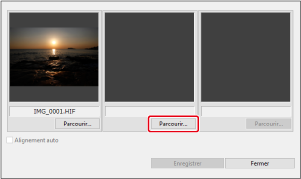
- Cliquez sur [Parcourir] dans les panneaux de prévisualisation vides et ajoutez les images à utiliser. Trois images sont nécessaires afin de générer une image HDR.
- Vous pouvez remplacer les images au besoin en cliquant sur [Parcourir] et en sélectionnant une nouvelle image.
-
Configurez les réglages selon les besoins.
- Sélectionner des images de la même taille vous permet de sélectionner [Alignement auto] pour l'alignement automatique des images. Veuillez noter que l'alignement automatique des images peut ne pas fonctionner correctement pour les images à motifs (avec par exemple un treillis ou des rayures) ou pour les images qui sont généralement sans relief et uniformes. L'alignement de l'image supprime également certaines zones périphériques de l'image.
-
Enregistrez le fichier.
- Après avoir sélectionné les trois images, cliquez sur [Enregistrer].
- Sur l'écran suivant, configurez les réglages tels que le format de l'image et la destination.
- Lorsque vous avez terminé, cliquez sur [Enregistrer].
- L'image HDR est alors générée.